网络连接显示感叹号怎么解决win7 win7网络连接感叹号简单修复方法
更新时间:2021-07-15 15:58:01作者:huige
网络是我们使用电脑的时候必不可少的,但是有时候也会遇到无法上网的问题,然后检查发现网络连接显示感叹号,那么遇到这样的问题要如何解决呢,下面以深度技术win7旗舰版系统为例,给大家讲讲7网络连接感叹号简单修复方法,希望可以帮助大家解决这个问题。
具体解决方法如下:
1、按右键单击桌面上的网络图标,选择“属性”菜单,打开属性面板,选择本地连接。
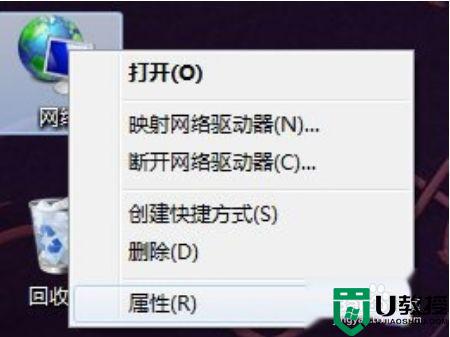
2、然后打开本地连接,选择下面的“属性”一栏,然后双击 。
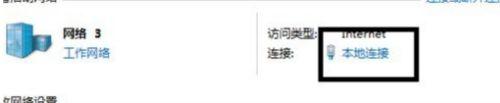
3、然后双击打开Internet协议版本6,在第四栏里面。

4、最后点击“自动获取IPv6地址”和“自动获取DNS服务器地址”单击确定就好了。
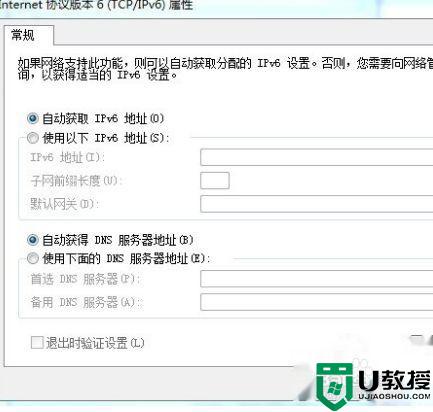
关于win7网络连接显示感叹号的详细解决方法就给大家讲述到这边了,有遇到相同情况的用户们可以按照上面的方法步骤来进行解决,相信可以帮助到大家。
网络连接显示感叹号怎么解决win7 win7网络连接感叹号简单修复方法相关教程
- win7电脑网络连接感叹号怎么办 电脑网络连接感叹号win7无法上网修复方法
- w7网络连接出现感叹号如何解决 电脑win7网络连接感叹号怎么修复
- win7无线网络连接显示已连接感叹号怎么修复
- win7网络感叹号修复方法 win7网络出现感叹号怎么解决
- 电脑宽带连接出现感叹号怎么处理win7 电脑win7连接网络显示感叹号如何修复
- WIN7系统右下角网络连接显示感叹号上不了网解决方法
- win7网络显示黄色感叹号什么原因 win7网络图标有黄色感叹号无法上网的解决方法
- win7连接wifi感叹号一键搞定 win7连接wifi有感叹号怎么办
- 笔记本电脑win7无线网络连接后出现感叹号怎么解决
- win7黄色感叹号上不了网怎么办 win7网络黄叹号怎么解决
- Win11怎么用U盘安装 Win11系统U盘安装教程
- Win10如何删除登录账号 Win10删除登录账号的方法
- win7系统分区教程
- win7共享打印机用户名和密码每次都要输入怎么办
- Win7连接不上网络错误代码651
- Win7防火墙提示“错误3:系统找不到指定路径”的解决措施
热门推荐
win7系统教程推荐
- 1 win7电脑定时开机怎么设置 win7系统设置定时开机方法
- 2 win7玩魔兽争霸3提示内存不足解决方法
- 3 最新可用的win7专业版激活码 win7专业版永久激活码合集2022
- 4 星际争霸win7全屏设置方法 星际争霸如何全屏win7
- 5 星际争霸win7打不开怎么回事 win7星际争霸无法启动如何处理
- 6 win7电脑截屏的快捷键是什么 win7电脑怎样截屏快捷键
- 7 win7怎么更改屏幕亮度 win7改屏幕亮度设置方法
- 8 win7管理员账户被停用怎么办 win7管理员账户被停用如何解决
- 9 win7如何清理c盘空间不影响系统 win7怎么清理c盘空间而不影响正常使用
- 10 win7显示内存不足怎么解决 win7经常显示内存不足怎么办

